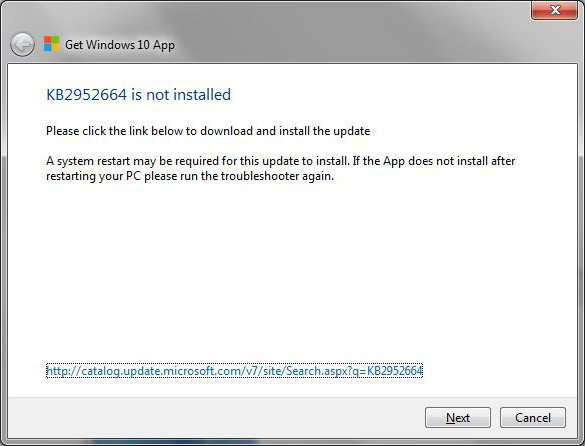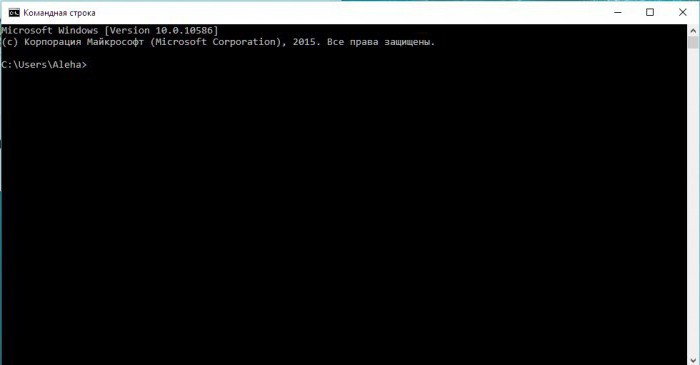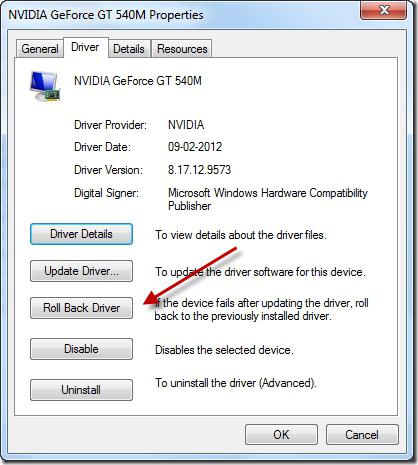Как да актуализирате "Windows 7" на "Windows 8" независимо? Windows 8
В сравнение със седмата модификация на Windows,осмата версия изглежда иновативна и дори донякъде необичайна (поне поради причината, че няма познатия бутон "Старт" и напълно промени графичния интерфейс). Не е изненадващо, че много потребители искаха да актуализират "Windows 7" на "Windows 8". За това как да направите това чрез най-простите методи, сега ще говорим.
Как да актуализирате "Windows 7" на "Windows 8": предварителни действия
Преди да продължите директно към ъпгрейд, трябва да проверите своя компютър или терминал за съвместимост. Първо трябва да обърнете внимание на системните изисквания.

За нормална работа Windows 8 изисква2-ядрен процесор с тактова честота поне 1 GHz, 1 GB RAM за 32-битовата версия и 2 GB за версията 64 битови графична карта съвместима с DirectX 9, с поддръжка на WDDM шофьори дисплей, поддържа резолюция на екрана от 1024 х 768 пиксела и свободно пространство на твърдия диск 16 GB за модификация на 32-битова и 20 GB за 64-малко един а. Също така, ако имате намерение да използвате въвеждане с докосване, екранът трябва да поддържа мултитъч технология.

За да се произведе пълната и най-точнадиагностика за съвместимост на компютъра с Windows 8, най-добре е веднага да получите достъп до официалния ресурс на Microsoft и да изтеглите от него специален "Update Helper", след стартирането на който можете да получите изчерпателна информация за вашата система.
Възможно ли е да надстроите "Седем" на "Windows 8" безплатно?
Друг важен въпрос на подновяване е проблемът с финансовите разходи. Ако се доближите до това от правна гледна точка, системата ще трябва да бъде купена официално.

Ако закупите лицензионен диск с"Windus 8" на руски, кодът за активиране ще бъде отбелязан върху кутията. Ако купувате разпространението чрез уеб сайта на корпорацията, кодът ще бъде изпратен на посочения при регистрацията имейл адрес. Но интернет е пълен с неофициални дистрибуции, които могат да бъдат изтеглени и напълно безплатни. Но в този случай трябва да се помни, че това е поне незаконно.
Опции за актуализиране
Що се отнася до самото надстройване, актуализирането от "Windows 7" на "Windows 8" може да се осъществи по два основни начина:
- инсталиране чрез "Update Helper" (този, който е проверил съвместимостта на компютъра);
- Инсталиране от инсталационен диск или друг подвижен носител.
Първият вариант е по-прост. И за втория метод, инсталационната програма може да се изпълнява директно в Windows 7, без да се задават специални приоритети за зареждане в BIOS, за да се стартира инсталационният процес, като се заобиколи стартовото устройство на предишната операционна система.
Инсталиране на системата чрез помощника за обновяване
Отиваме директно в инсталацията и използваме "Помощник", за да актуализирате бързо "Windows 7" на "Windows 8".

След стартирането на програмата, изберете инсталацията на операционната система. Следващата стъпка е да изпълните едно от следните три действия:
- запазване на текущите настройки, настройки и потребителски данни;
- съхранява само лични данни;
- не спасявайте нищо.
Че избират това? Ако запазите всичко (първият елемент), новата инсталирана система може да наследи старите грешки, но всички потребителски програми, които ще работят в новата система, ще останат. Във втория случай, както вече беше разбрано, само данните за регистрацията на потребителя (акаунт на Microsoft, местна "сметка", пароли и т.н.) ще бъдат запазени без програми. В третия случай потребителят получава така наречената чиста система. Избираме това, което е необходимо, и след това ще остане само да следвате подканите на инсталатора (въпросът за инсталирането на актуализации за осмата версия ще бъде обсъден отделно).
Инсталиране от подвижни носители директно от Windows 7
Надстройването до "Windows 8" може да се стартира директно в Windows 7, като се използва стартовият файл на сменяем носител Setup.exe.

След това, както в миналото? следвайте инструкциите на инсталатора и стигнете до предложението за инсталиране на актуализации. За да спестят време, те могат да бъдат изоставени, но от практическа гледна точка те трябва да бъдат установени.

След това въведете продуктовия ключ и след товаТова ще доведе до диалоговия прозорец "Запазване на текущите настройки". Отново изберете какво е необходимо и изчакайте процесът на инсталиране да завърши. Компютърът и в двете версии може да се рестартира няколко пъти. В края на инсталацията ще конфигурира само параметрите на системата (в "чиста» Windows 8 е достатъчно да използвате настройките по подразбиране, като същевременно се поддържа настройките на предишната система не е нищо друго да се прави).
Надстройване до версия 8.1
Както можете да видите, не е толкова трудно да актуализирате "Windows 7" на "Windows 8". Сега няколко думи за надстройката до версия 8.1.

Изтеглете актуализацията е напълно безплатнадиректно от ресурса на Microsoft. Ако автоматичната актуализация е разрешена на самата система (по подразбиране това е така), офертата за инсталиране на Windows 8.1 ще бъде получена чрез "Център за актуализиране", след което ще бъде необходимо да се съгласите с началото на инсталацията.
Няколко думи наведнъж
Тук бяха описани най-простите методи за монтажосмата версия на Windows през седмата. Но има още една точка, свързана с факта, че потребителят може да има диск с няколко версии на системата, или инсталирането е направено от Интернет. На определен етап ще е необходимо да изберете промяна вече за Windows 8 (обичайна, няколко корпоративни или професионални версии).
Отделно е необходимо да се каже, че е наложителнопрепоръчваме да активирате директно инсталирането на актуализации по време на инсталационния процес, тъй като това ще засегне не само самата система, но и търсенето на най-новите версии на драйверите за всички устройства. В този случай можете да сте твърдо уверени, че системата ще работи без прекъсвания и конфликти между софтуерната среда и хардуера.
Що се отнася до запазването на параметрите ипотребителски данни, да използват тази опция, трябва да бъде само в случай, ако компютърът има програма, е необходимо за по-нататъшната работа. Както бе споменато по-горе, новата система могат да наследят старите грешки, така че липсата на критични софтуерни компоненти е по-добре да се инсталира "чиста" операционна система, която ще облекчи потребителя от появата на неуспех (може би дори от края на инсталацията). По принцип, преди да започнете инсталацията, можете да извърши цялостен преглед на Windows 7 някои оптимизатор или работа с инструменти, за да се премахнат проблеми като Microsoft го оправя.
В новата система системният диск може да останефайлове на предишната операционна система (обикновено папката Windows.old). Трябва само да ги премахнете от инструмента за почистване на диска, който може да бъде стартиран от менюто на свойствата на секцията, наречено с десния бутон върху буквата на устройството, като изберете лентата с имоти и отидете в раздела Общи настройки. Но не можете да изтриете тази системна папка от файловия мениджър.